
요새 블루투스(Bluetooth) 많이들 쓰시죠? 블루투스는 2002년 처음 나온 기술로 역사가 꽤 길다는 것, 아시나요?
스마트폰 도입과 함께 보편적으로 사용하게 되었는데요!
불편하게 간혹 블루투스가 연결이 안되는 경우가 많지요. 무선 네트워크 특성상
이렇게 오류가 많이 발생한다고 합니다...
블루투스 연결되지 않을 때 어떤 해결책들이 있는지 한 번 알아볼까요??
1. 처음 등록하는 제품일 경우
블루투스를 실행하실 때 보통 블루투스를 꾹 눌러서 목록을 확인하지는 않고,
한 번 터치만 하여 실행될 때까지 기다리는 분들이 많을텐데요.
만약 블루투스에 처음으로 등록하는 제품일 경우, 블루투스를 꾹 눌러서 목록에 뜨는지 확인해봐야 합니다.
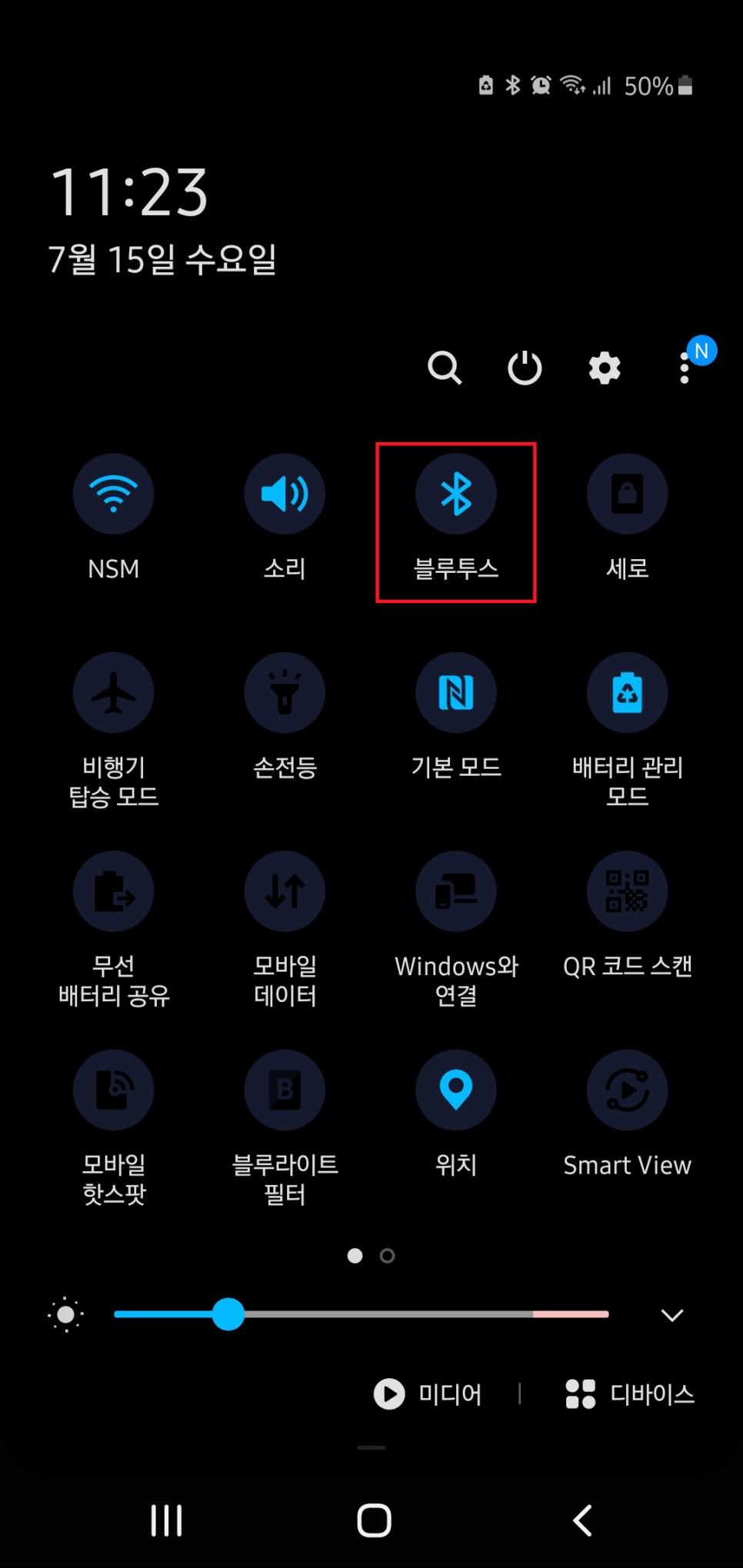
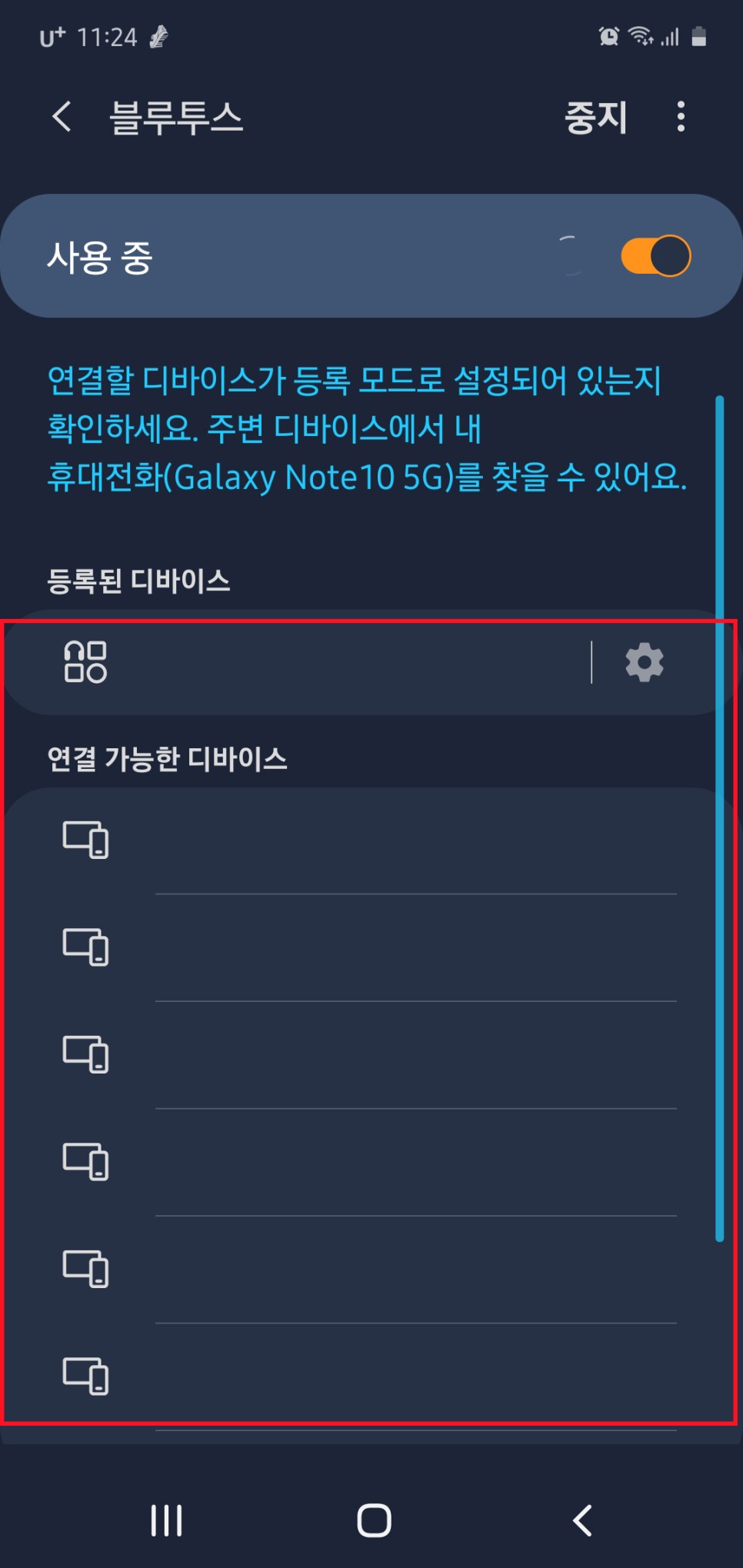
2. 블루투스 온오프
계속 연결했던 블루투스 제품이 갑자기 되지 않으시면 블루투스를 한 번 온오프 해보시는 것도
좋은 방법입니다. 컴퓨터나 스마트폰이 작동이 안 될 시 재부팅하는 것처럼, 블루투스도 그렇게
온오프 해보는 것입니다. 보통 온오프 한 번 해주면 연결이 됩니다.
3. 블루투스 등록 해제
블루투스를 꾹 눌러서 기기 목록을 불러와주신 다음, 해당 기기의 설정 아이콘을 클릭해
'등록 해제'를 눌러주시면 연결이 끊어집니다.
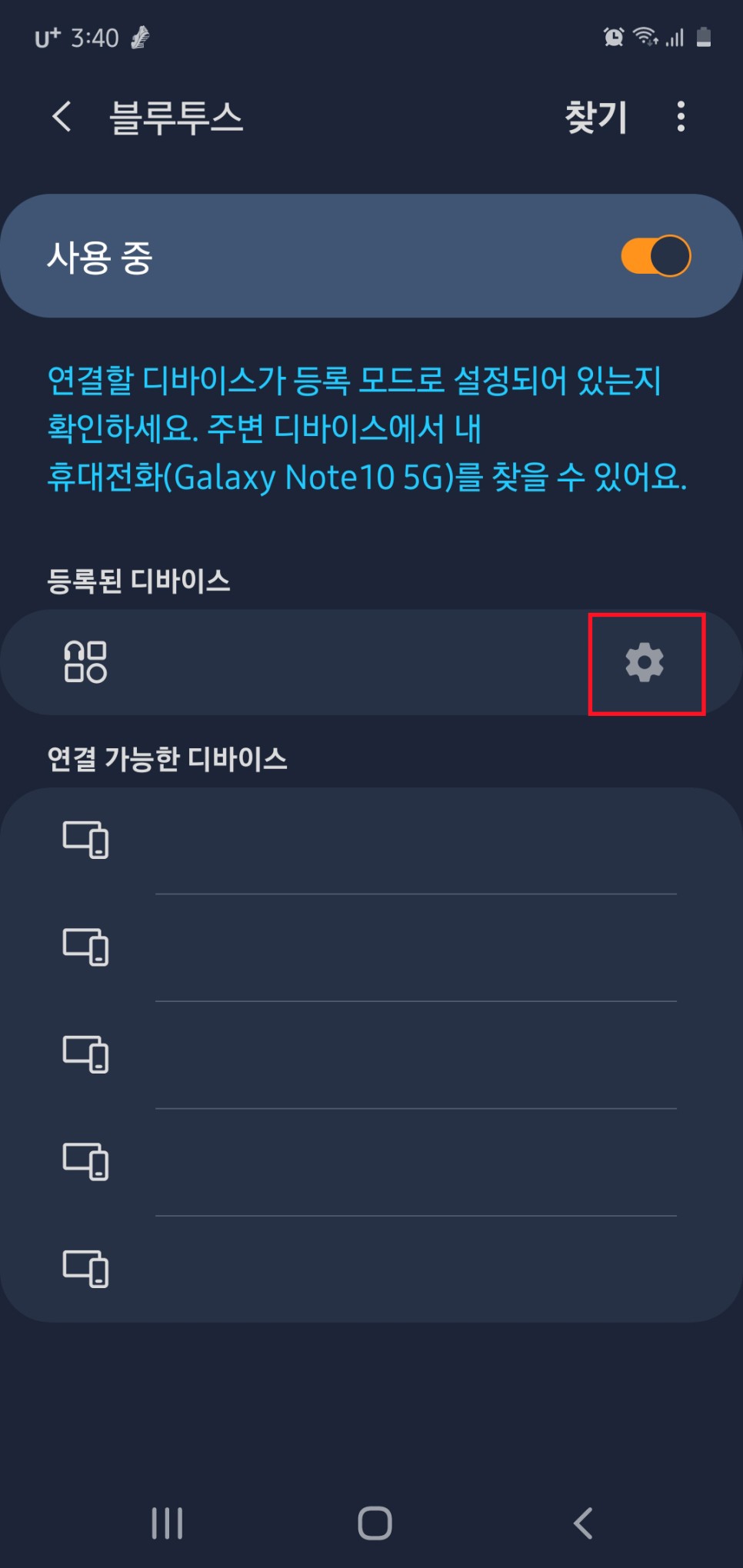
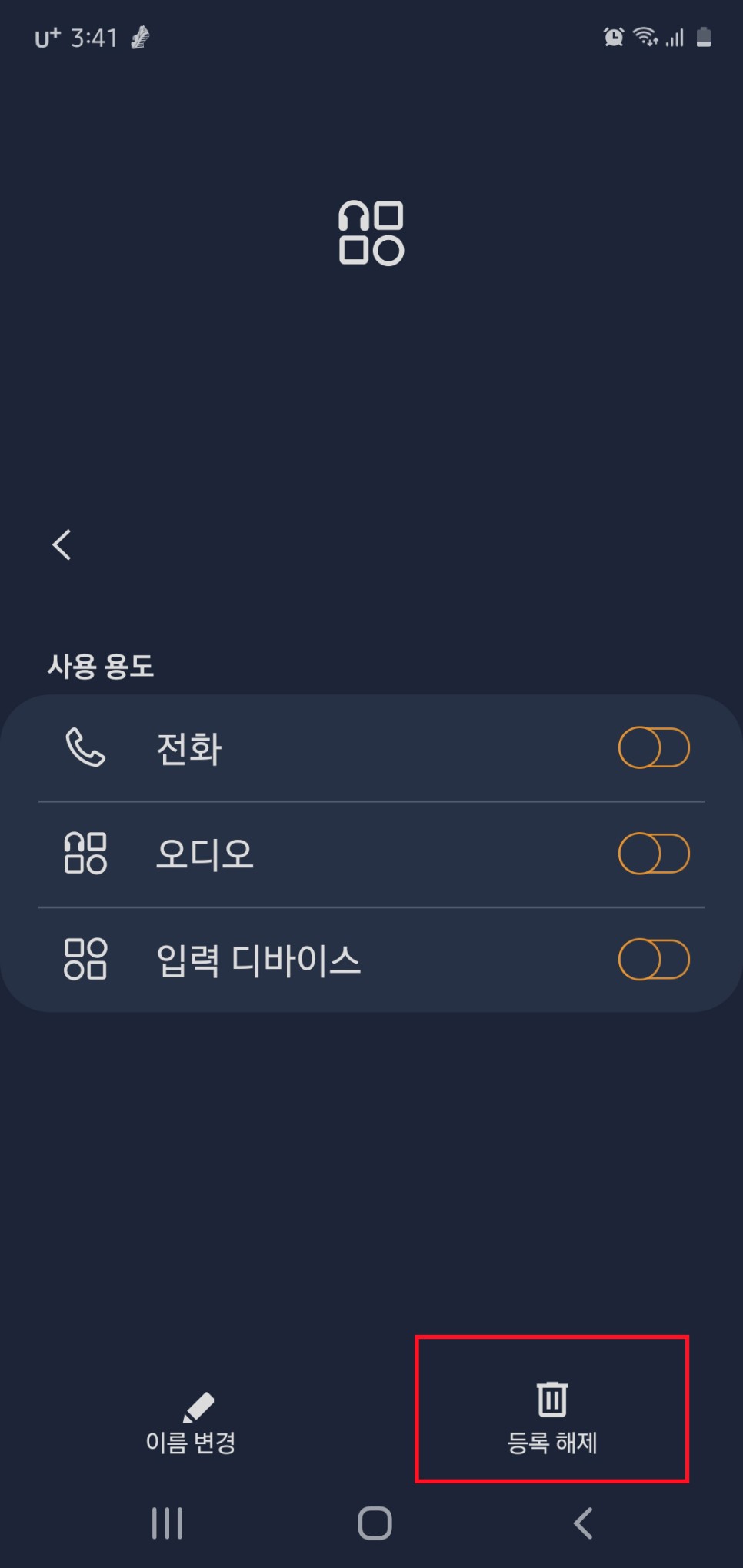
등록 해제를 하신 후에는 다시 재등록을 해보시길 바랍니다.
(와이파이 같은 경우는 저장된 와이파이가 많으면 메모리 초과로 연결 오류가 생긴다고 합니다.
쓰지 않는 와이파이는 삭제 해주세요!)
4. 네트워크 초기화
앞서 말한 방법들로 해도 연결되지 않을 때 마지막으로 실행하는 방법입니다.
데이터들이 초기화되기 때문에 저장되어 있는 데이터들을 미리 백업해주세요!
설정 > 일반 > 초기화 > 네트워크 설정 초기화에 들어가셔서 '설정 초기화'를 눌러주시면 됩니다.
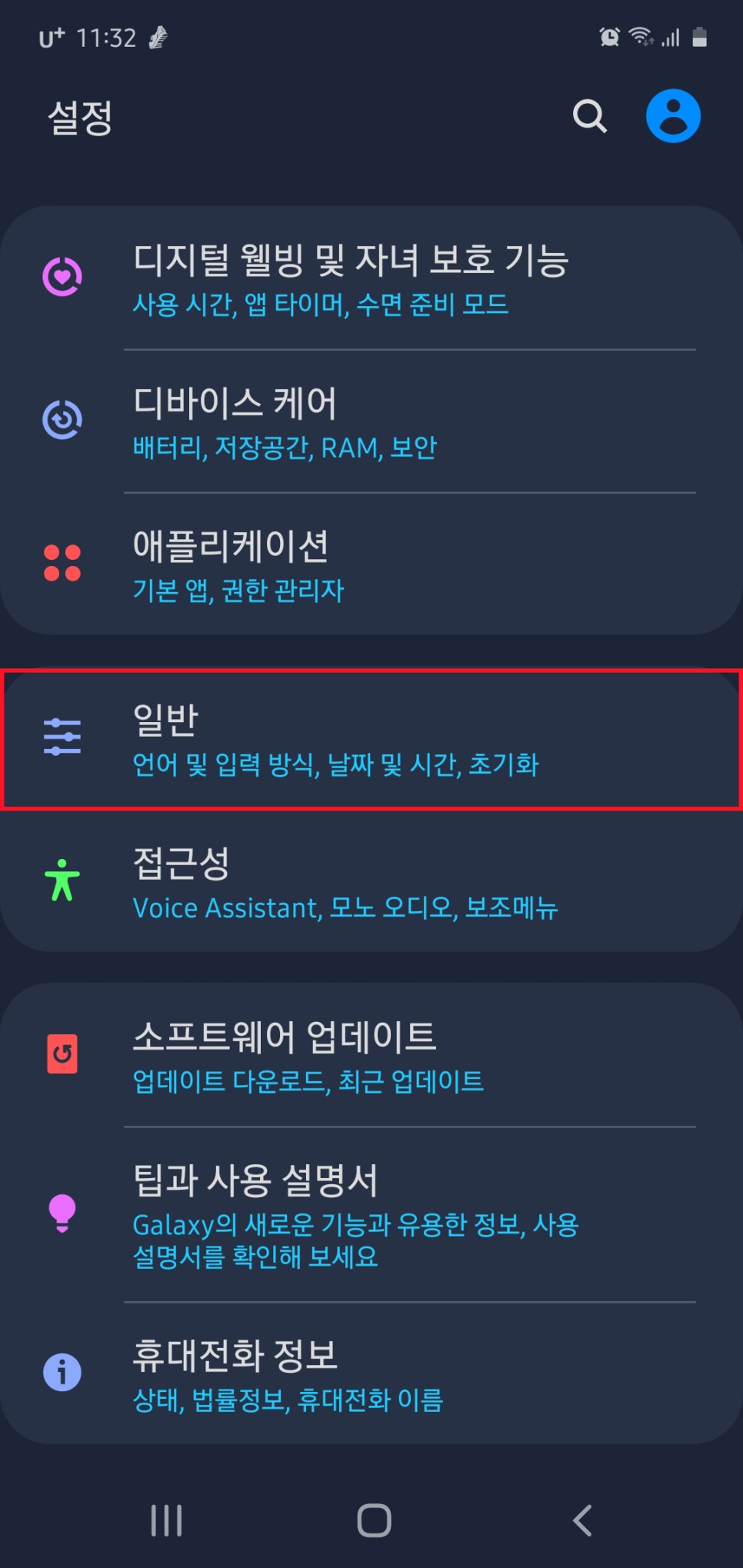
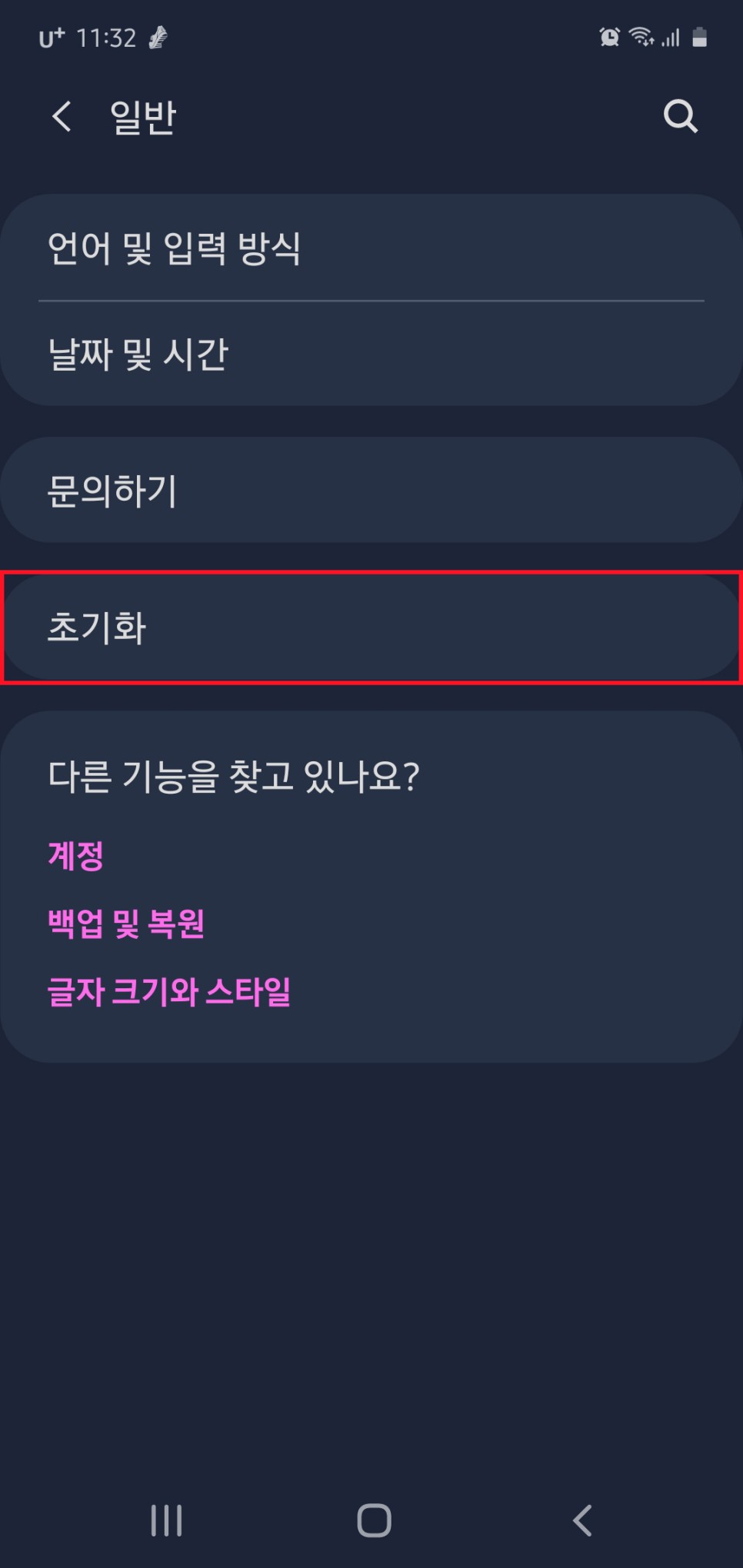
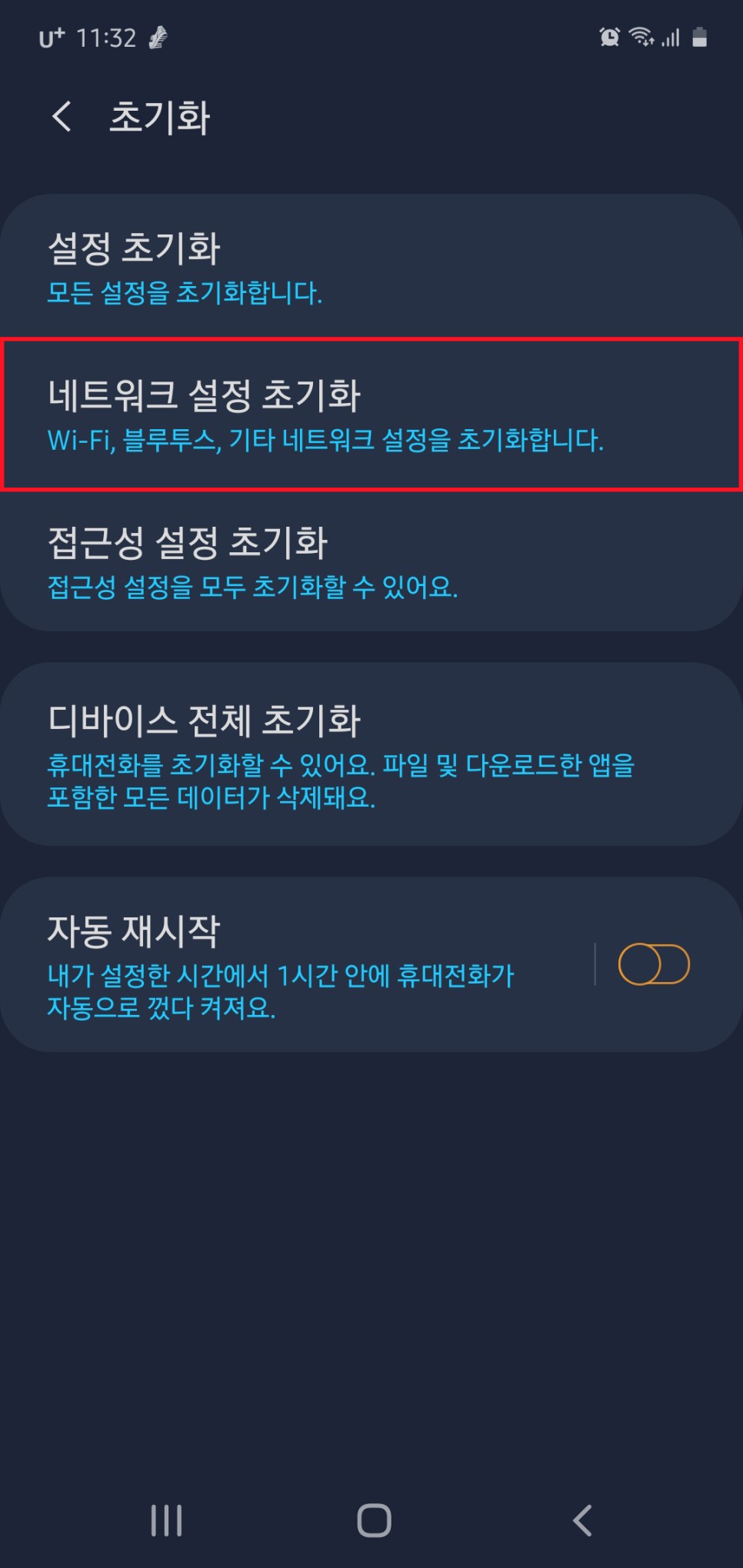
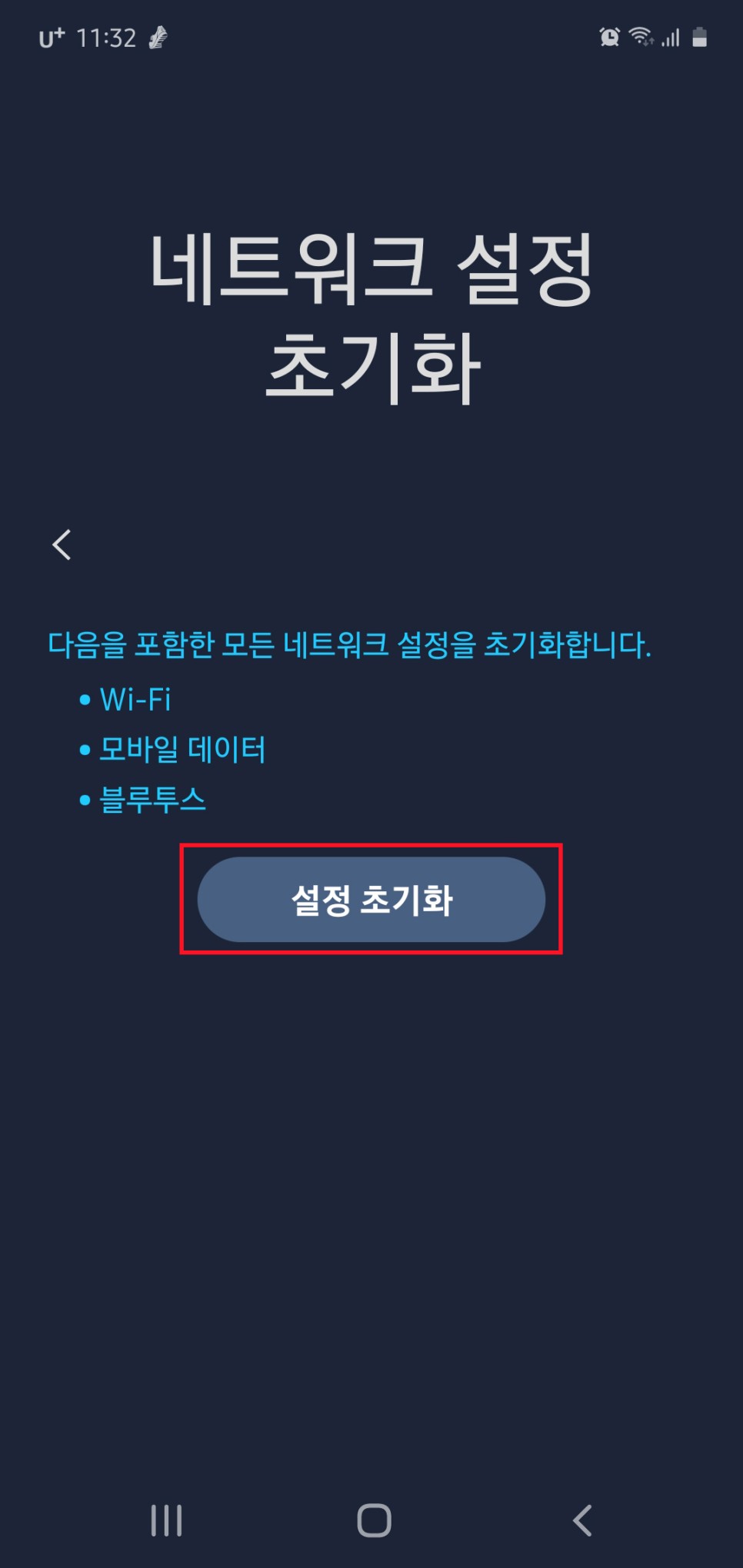
그러면 네트워크 관련(와이파이, 모바일 데이터, 블루투스) 저장되어 있던 데이터들이 초기화 됩니다.
초기화 후에 다시 블루투스 연결을 해보시길 바랍니다.
블루투스 연결 오류는 잘 해결 되셨나요? 저도 사용하면서 개인적으로 연결 오류가 많이 나서
백업하고자 포스팅 했는데요. 편한 만큼 이런 단점도 감수해야하는 것 같습니다ㅠㅠ
다음엔 더 유익한 정보로 찾아뵙겠습니다 :)
공감과 댓글은 포스팅에 큰 힘이 됩니다!
'생활정보' 카테고리의 다른 글
| 스마트폰으로 디카 부럽지 않은 사진 찍기 (0) | 2020.07.22 |
|---|---|
| 삼성&아이폰 개통 후 초기 세팅하는 방법! (0) | 2020.07.20 |
| 오래 사용한 스마트폰, 최적화를 통해 관리해주자!! (0) | 2020.07.14 |
| 잘 알려지지 않은 스마트폰만의 '숨겨진 기능' (0) | 2020.07.13 |
| 카카오톡 대화 백업하는 방법, 유심 등록하는 방법 (0) | 2020.07.10 |



